Convertir Imágenes
- 1. Conversor de imagen por lotes+
- 2. Convertidor de imagen online+
¡Resuelto! ¿Cómo rotar imágenes en Photoshop fácilmente?
Por Manuel Gonzalez • 2025-04-23 18:07:35 • Soluciones
"¿Cómo rotar una imagen en Photoshop? Soy un novato, estoy aprendiendo cómo funciona este famoso editor de imágenes, pero tengo problemas para rotar las imágenes".
El poder de Photoshop está en su versatilidad. ¡Con solo una herramienta, puedes ajustar el angulo y rotar cualquier tipo de fotografía o capa con suma facilidad! En este tutorial, te mostraremos cómo rotar una imagen en Photoshop. Es algo que todo el mundo debería saber sí está interesado en la fotografía (o diseño gráfico).
- Parte 1. ¿Cómo rotar imágenes en Photoshop?
- Parte 2. La alternativa mas fácil de rotar fotografías por lotes
- Parte 3. ¿Puedo rotar una imagen en linea y de forma gratuita?
Parte 1. ¿Cómo rotar imágenes en Photoshop?
Puedes rotar fácilmente una imagen en Photoshop gestionando el lienzo. La opción esta allí mismo en la sección Menú. Los pasos son los siguientes:
- Abre la imagen usando Photoshop en tu computadora.
- Dirígete a la barra de menú y haz clic en Imagen.
- Haz clic en la pestaña Rotación de imagen y selecciona cualquiera de las opciones de rotación enumeradas, como 180 grados, 90 grados en sentido a las agujas del reloj o 90 grados en sentido contrario a las agujas del reloj.
- Haz clic en Archivo y selecciona Guardar para completar los cambios.
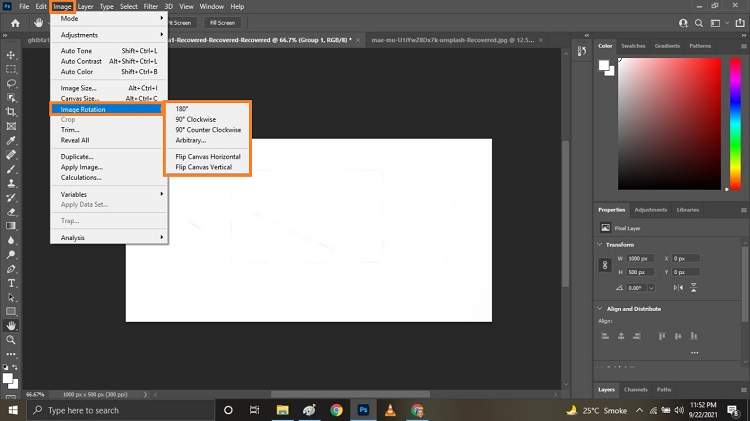
Parte 2. La alternativa mas fácil de rotar fotografías por lotes
Wondershare UniConverter es una gran herramienta de edición para Mac y PC. Se puede descargar de forma gratuita para ayudarte en todo tipo de conversiones de imágenes así como en la edición de fotografías y videos. La interfaz de usuario es tan fácil de usar que requiere de poca habilidad para comprenderla u operarla. Además, ofrece una velocidad de conversión de 90x, lo cual te ahorra tiempo. Puedes rotar rápidamente la imagen a cualquier ángulo que desees y la imagen permanecerá perfecta.
Aquí se encuentran algunas características vitales de UniConverter.
 Wondershare UniConverter - Tu Completa Caja de Herramientas de Video para Windows/Mac
Wondershare UniConverter - Tu Completa Caja de Herramientas de Video para Windows/Mac

- Admite más de 1000 formatos de medios para convertir, como MP4/MKV/AVI/MOV/MP3/WAV y muchos más.
- Puedes cortar no solo audio WAV, sino también archivos multimedia en más de 1000 formatos de archivo.
- Edita videos con funciones de corte, recorte, efecto, rotación, añadir marcas de agua, entre otras.
- La herramienta de compresión de video hará que un archivo de video de gran tamaño sea más pequeño apropiado para tu dispositivo.
- Caja de herramientas con funciones adicionales, que incluyen Creador GIF, Reparador de metadatos de medios, Grabador de CD, Convertidor de Imagen, etc.
- SO soportado: Windows 10/8/7/2003/Vista/XP, Mac OS 10.15 (Catalina), 10.14, 10.13, 10.12, 10.11, 10.10, 10.9, 10.8, 10.7, 10.6.
Los pasos para usar UniConverter para rotar fotografías por lotes son los siguientes:
Paso 1 Ejecuta Wondershare UniConverter
En primer lugar, inicia el editor de imágenes en tu computadora. Luego, haz clic en Caja de herramientas y selecciona la opción Convertidor de imagen.
![]()
Paso 2 Agrega las imágenes
Una vez que puedas ver la ventana del Convertidor de imagen, haz clic en el icono + para cargar las imágenes que necesitas editar.
![]()
Paso 3 Rota las imágenes
Haz clic en la miniatura de la imagen y selecciona la opción Recortar. Una vez que se haya abierto la nueva opción de ventana, podrás ver la sección de Rotación. Selecciona cualquier ángulo y haz clic en Aceptar. Finalmente presiona Convertir para finalizar la configuración.
![]()
Parte 3. ¿Puedo rotar una imagen en linea y de forma gratuita?
Además de los programas de escritorio, como UniConverter y Photoshop, también puedes usar editores de imágenes en línea para rotar las imágenes. Algunos editores útiles en línea son los siguientes:
1. PineTools
PineTools es una herramienta sencilla para la edición de imágenes en línea que ofrece varias funciones como rotación, cambio de color, brillo y volteo. Puedes acceder a este desde cualquier computadora o teléfono inteligente.
Ventajas:
- Simple
- Varias funciones de edición de imagen
Desventajas:
- Soporte lento de servicio al cliente
2. Lunapic
LunaPic ofrece un tablero de dibujo en línea para gestionar las imágenes con total facilidad. No solo puedes rotar las imágenes en cualquier ángulo que desees, sino que también puedes agregarles efectos y filtros. Además, el programa ofrece varias opciones para corregir el color de las imágenes.
Ventajas:
- Es una plataforma integral para editar fotografías en línea
- Excelente atención al cliente
Desventajas:
- Demasiados anuncios
3. Resize Pixel
No importa sí deseas recortar, rotar, comprimir o cambiar el tamaño de las imágenes, la plataforma Resize Pixel es una opción recomendada. Además, el servicio es multilingüe y ofrece la conversión de imágenes a formatos como JPG, PNG, TIFF, WebP y GIF.
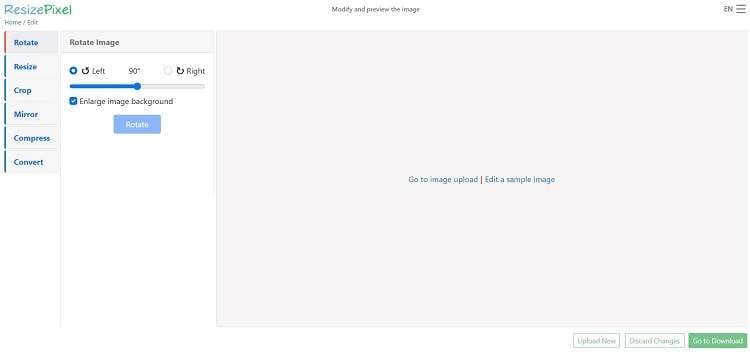
Ventajas:
- Multilingüe
- Fácil de usar
Desventajas:
- No es compatible con muchos formatos de imagen
Conclusión
El recorte de imágenes esta en la parte superior de esta lista cuando se trata de funciones de edición básica y de uso común. Ya sea que seas un fotógrafo profesional que intentas maximizar el potencial de tus fotografías o alguien que le gusta tomar fotografías por diversión de vez en cuando, desearás acceder a algunas excelentes herramientas como Adobe Photoshop. También puedes usar Wondershare UniConverter, el cual ofrece una funcionalidad más avanzada junto con varias herramientas de edición de imágenes.
- ¿Cómo silenciar un video de Tiktok? He aquí la respuesta.
- Los 5 mejores conversores MOD/TOD a MP4 que te facilitarán el trabajo
- 20 ideas de disfraces de Halloween fáciles en 2025
- Las 4 mejores formas de convertir MP3 a M4B
- ¿Cómo editar archivos ISO en Windows/Mac fácilmente?
- Los mejores 30 reproductores de música en línea, ¡no te los pierdas!
Manuel Gonzalez
staff Editor